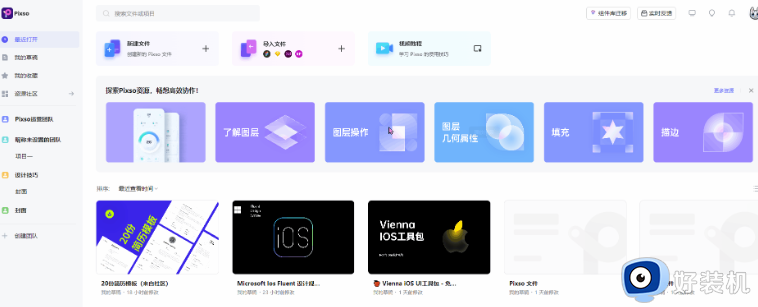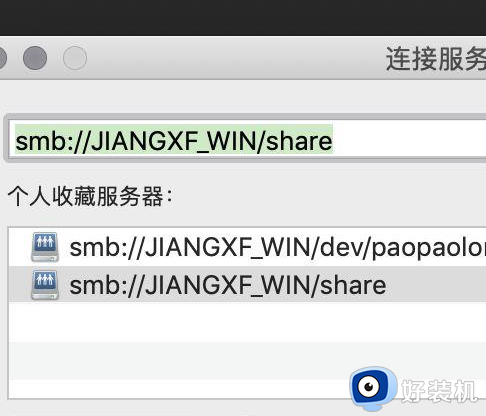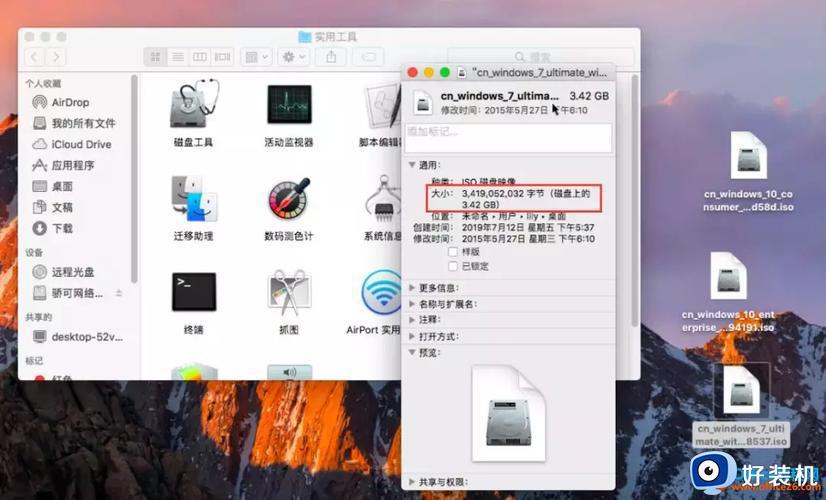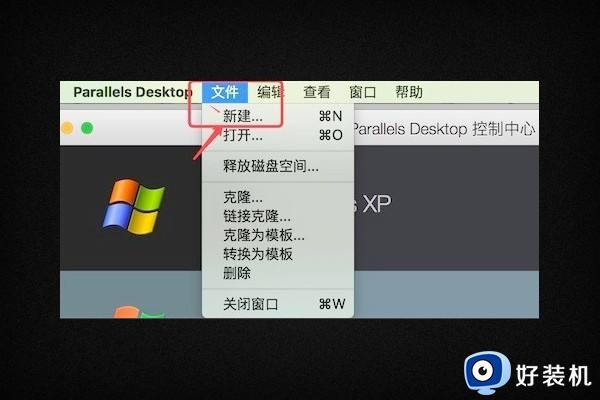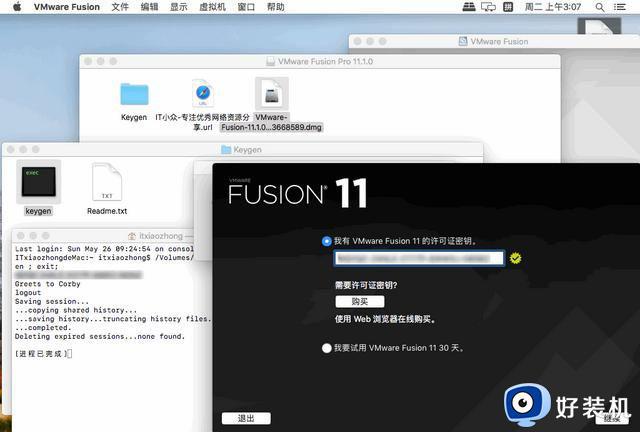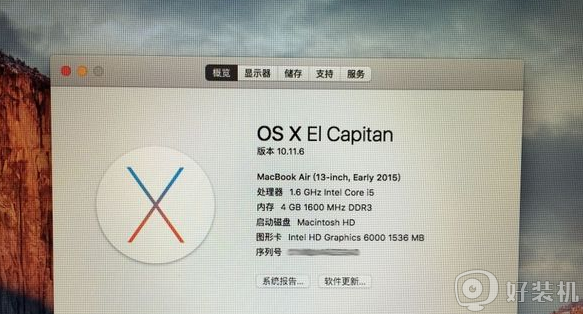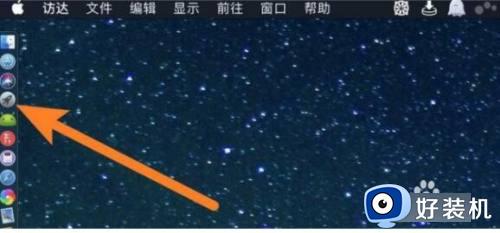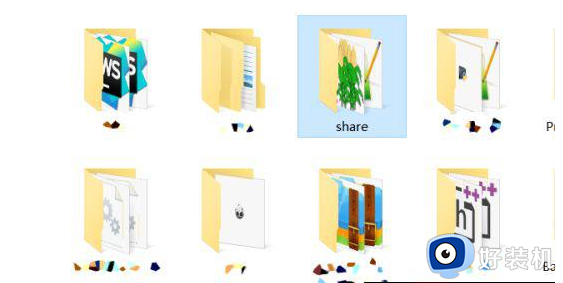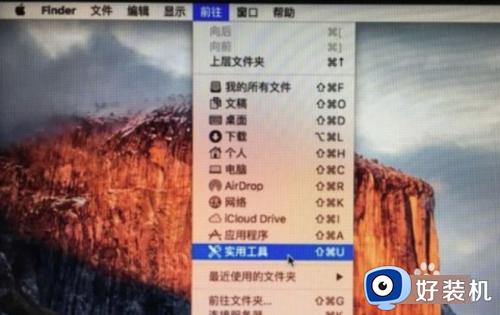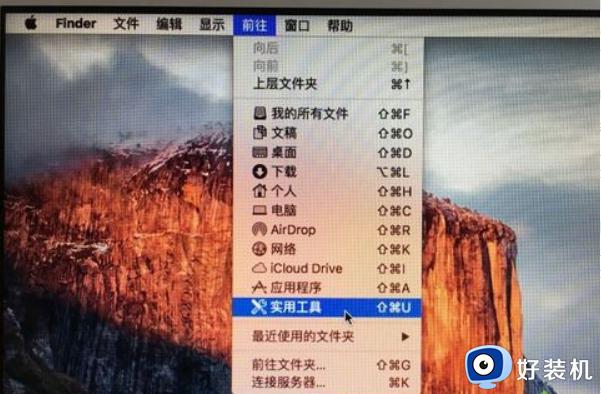mac电脑能装windows吗 mac电脑安装windows的方法步骤
苹果电脑内置安装mac系统,操作界面和Windows系统很大不同,有用户使用起来不习惯,为了能够流畅运行,mac电脑能装windows系统吗?答案是可以的,但是具体该怎么操作?下面一起看看操作步骤。

具体操作如下:
1、首先我们下载好需要安装的 Windows10系统,然后我们打开苹果电脑点击上方 任务栏 的“前往”,点击“实用工具”。
2、我们在实用工具中打开“boot camp“。
3、打开”boot camp助理“后,弹出窗口我们点击右下角的”继续“。
4、ISO映像这边,点击”选取“,选择windows10 iso文件位置,windows10原版iso镜像要事先下好,选好之后,点击打开。
5、接着是分区,分出来一个区给windows系统,用鼠标拖动中间小圆点划分两个分区的大小,一般需要30G以上,具体看你的硬盘大小,分区之后,点击安装。
6、这时候”Boot Camp助理“会下载windows支持软件,执行磁盘分区操作,预计时间可能15-20分钟。
7、等待进度条完成。
8、然后会启动进入windows安装程序。
9、安装语言、时间、键盘不用改,点击”下一步“。
10、密钥这边,直接点击”我没有产品密钥“。
11、选择要安装的win10版本,选择之后,右下角点击”下一步“。
12、之后选中”BOOTCAMP“这个分区,记住它的分区编号是分区5,点击”格式化“按钮。
13、格式化之后,继续选中这个分区5,点击”下一步“。
14、开始安装windows10系统,等待即可。
15、经过一段时间安装之后,安装完成,可以选择自定义,也可以使用快速设置。
16、进入win10系统之后首先要先安装驱动,点击左下角的资源管理器图标。
17、打开之后,点击红色圈的这个盘进入。
18、找到BootCamp文件夹,双击打开。
19、运行Setup,打开Boot Camp安装程序,执行驱动安装。
20、驱动安装完毕后,点击是,立即重启系统,windows操作系统就安装完成,重启之后就能使用啦。
苹果电脑可以装windows系统的,借用boot camp助理可以实现Mac电脑上运行windows,有需要的一起来学习。